AnimateDiff + AutoMask + ControlNet | Визуальные эффекты (VFX)
Откройте для себя рабочий процесс ComfyUI, который использует AnimateDiff, AutoMask и ControlNet для переопределения создания визуальных эффектов. Этот рабочий процесс направляет вас в использовании точных трансформаций и улучшении реализма с помощью эффекта Fade, обеспечивая бесшовную интеграцию визуальных эффектов. Это идеально подходит для тех, кто хочет повысить свои навыки в области VFX с помощью современных инструментов.ComfyUI Visual Effects (VFX) Рабочий процесс
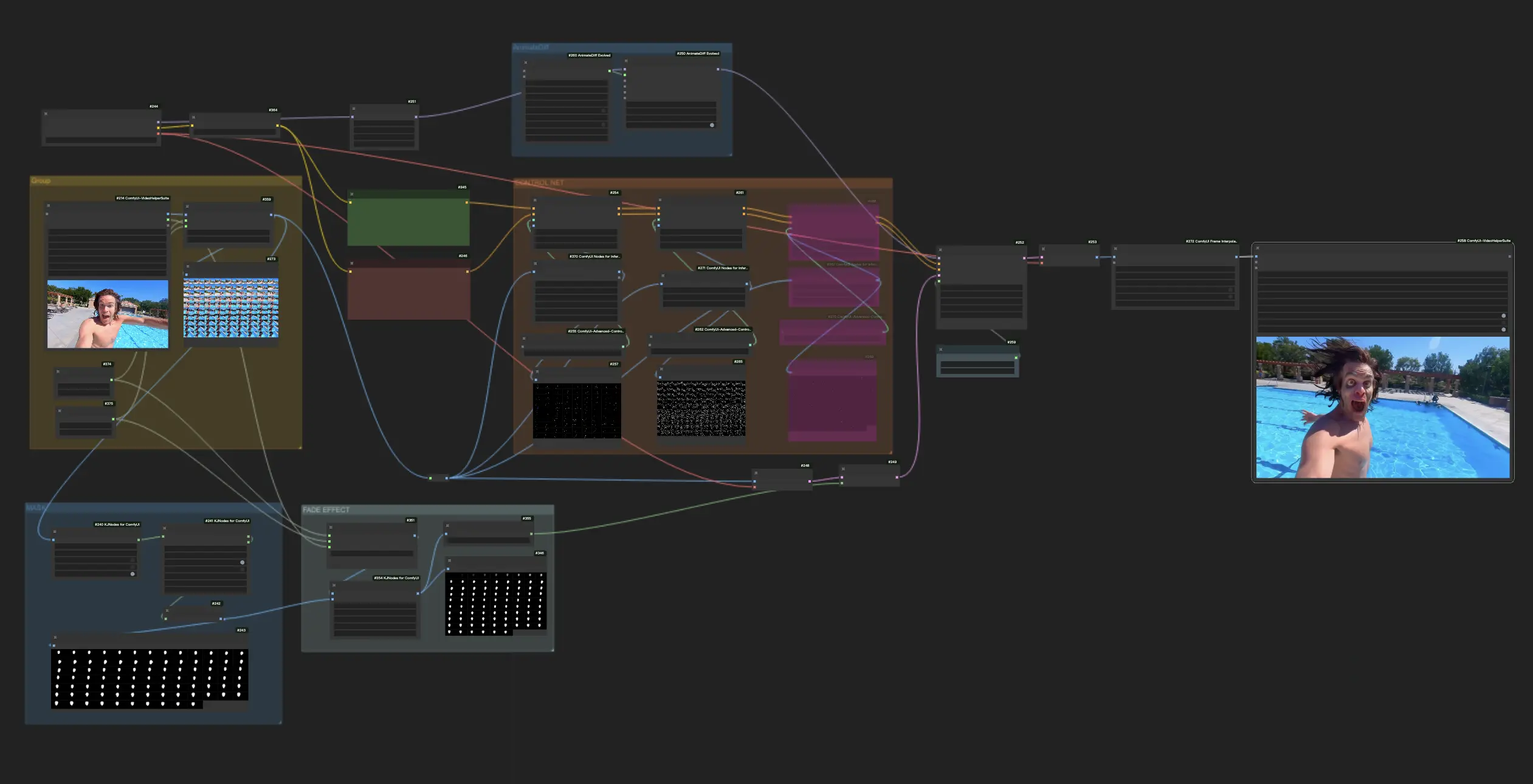
- Полностью функциональные рабочие процессы
- Нет недостающих узлов или моделей
- Не требуется ручная настройка
- Отличается потрясающей визуализацией
ComfyUI Visual Effects (VFX) Примеры
ComfyUI Visual Effects (VFX) Описание
1. Рабочий процесс ComfyUI: AnimateDiff + AutoMask + ControlNet | Визуальные эффекты (VFX)
Этот рабочий процесс использует возможности AnimateDiff, ControlNet и AutoMask для создания потрясающих визуальных эффектов с точностью и легкостью. Основой этого процесса является стратегическое использование AutoMask, которое играет ключевую роль в определении и изоляции конкретной области для визуальной трансформации.
2. Точные трансформации с AutoMask
Первым шагом в создании детализированных и впечатляющих визуальных эффектов, таких как превращение человеческого лица в зомби, является использование AutoMask. AutoMask играет ключевую роль в этом процессе, точно идентифицируя и изолируя конкретную область для улучшения. Для эффектов, требующих высокой степени реализма и точности, таких как превращение в зомби, важно сосредоточить трансформацию на лицевой области. AutoMask превосходно справляется с этим, создавая высокоточный маск, который охватывает лицо. Эта точность обеспечивает, что трансформационный эффект строго ограничен лицом, сохраняя целостность окружающих областей изображения без изменений. В этом рабочем процессе мы используем узлы BatchCLIPSeg и GrowMaskWithBlur для автоматической реализации.
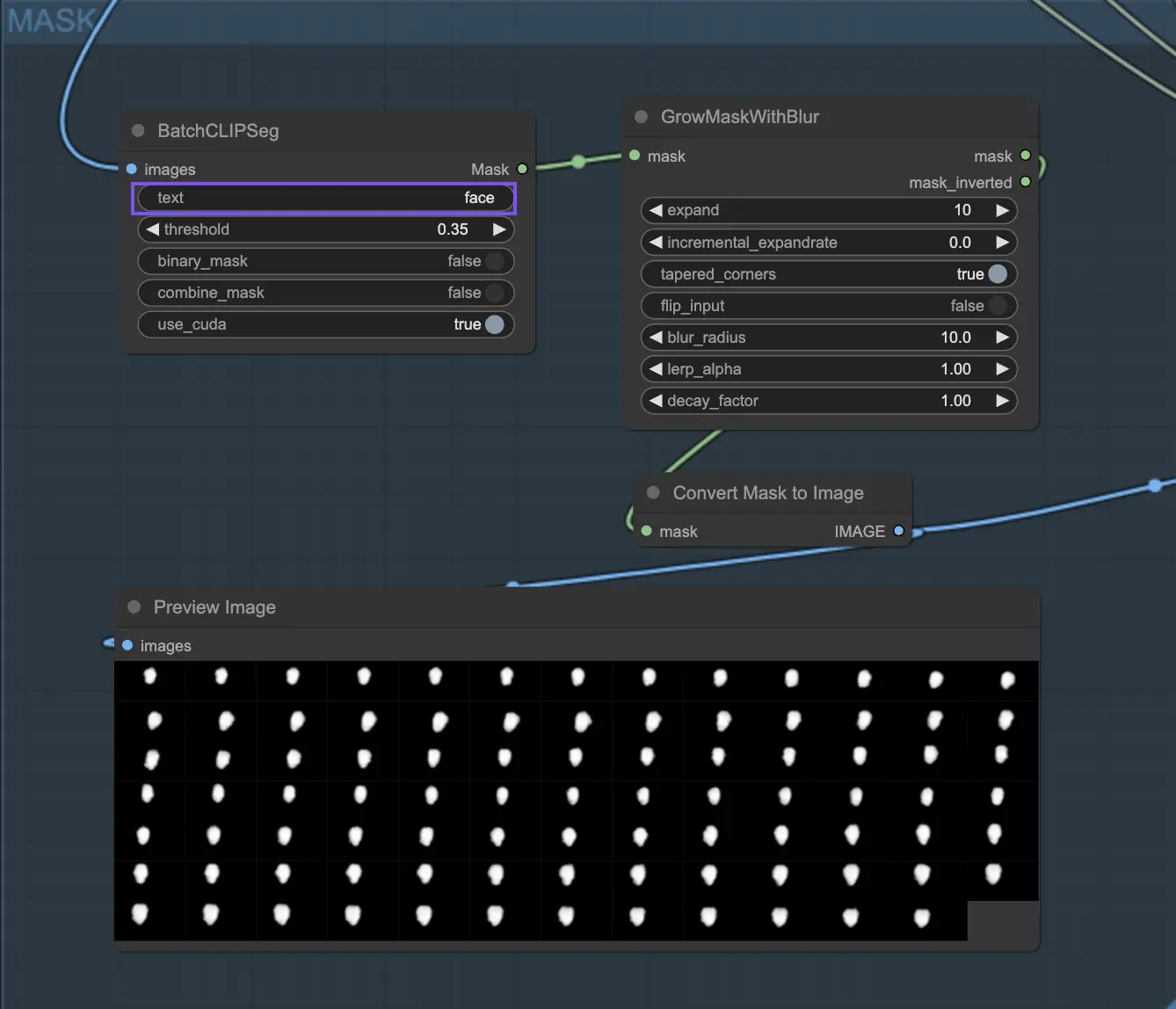
3. Повышение реализма с помощью эффекта Fade
Для повышения визуальной достоверности трансформации и обеспечения естественного перехода между примененными эффектами и оригинальными кадрами важно включить эффект Fade. Эта техника предназначена для плавного смешивания краев визуальных эффектов с нетронутыми частями видео, создавая постепенный переход вместо резкого изменения. Внедрение эффекта Fade способствует реалистичности трансформации, делая переход от человека к зомби (или любому другому эффекту) более плавным и правдоподобным. Тщательно регулируя интенсивность и продолжительность эффекта Fade, вы можете достичь идеального баланса, который усиливает общий эффект визуальной трансформации, предоставляя зрителям захватывающий и погружающий опыт.
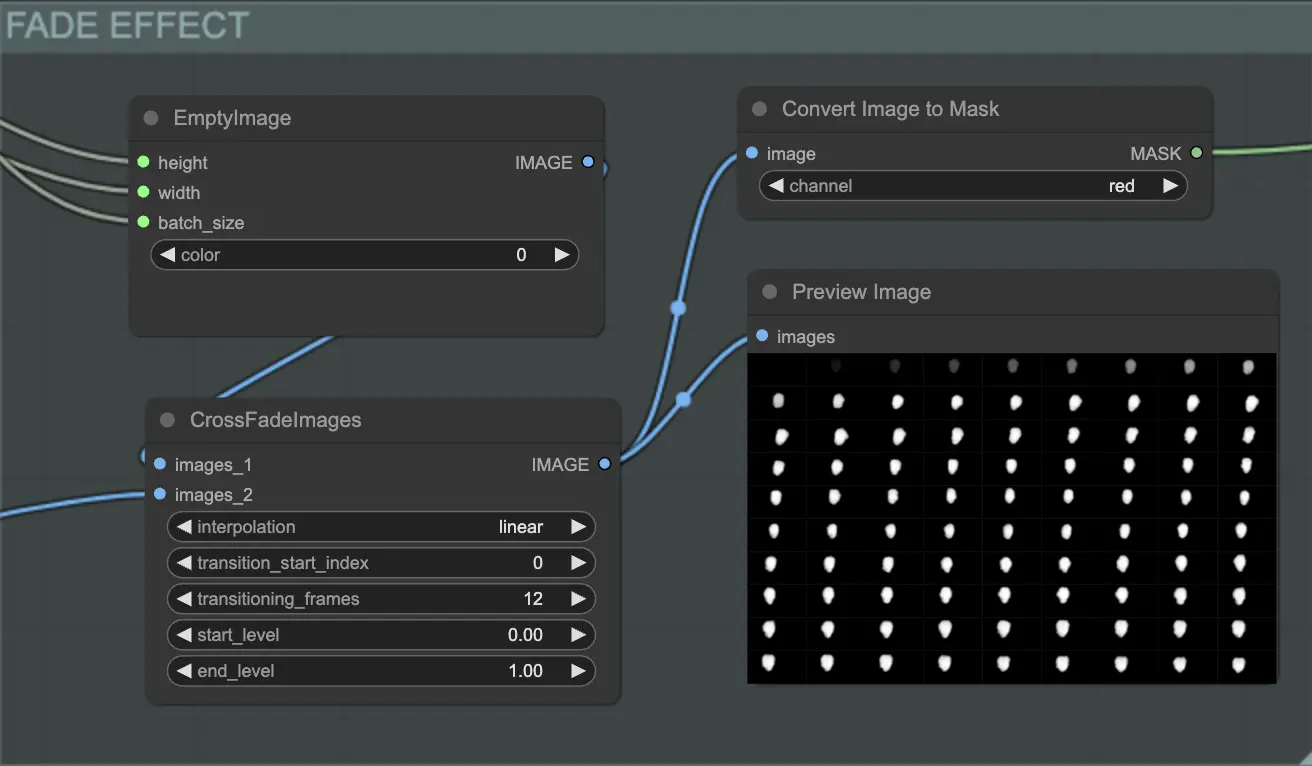
Этот рабочий процесс также использует AnimateDiff и ControlNet; для получения дополнительной информации о том, как их использовать, пожалуйста, ознакомьтесь со следующей ссылкой.
4. Обзор AnimateDiff
Пожалуйста, ознакомьтесь с подробностями по
5. Обзор ControlNet
Пожалуйста, ознакомьтесь с подробностями по
Этот рабочий процесс вдохновлен . Для получения дополнительной информации, пожалуйста, посетите его канал на YouTube.
